El mercado está inundado de rastreadores de actividad física baratos (algunos buenos, otros malos), relojes inteligentes y otras piezas de hardware que ofrecen muchas funciones de estilo de vida como…

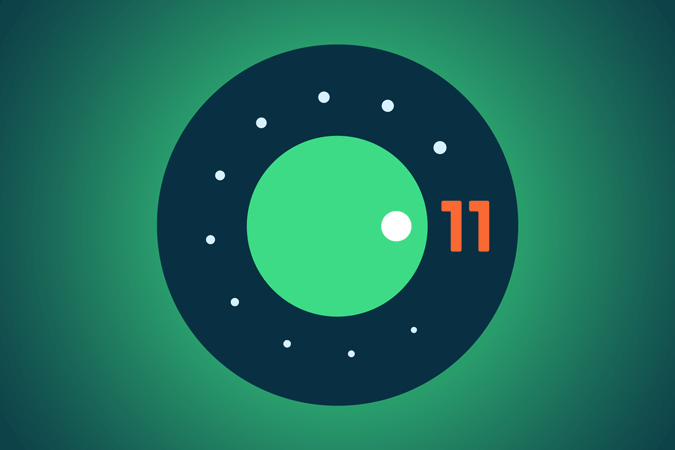
Google lanzó recientemente la última versión de su sistema operativo, es decir, Android 11 para seleccionar teléfonos Pixel, Oneplus, Xiaomi, Oppo y Realme. Si bien otros dispositivos recibirán la actualización pronto, aún no está claro cuándo. Mientras tanto, hay un montón de aplicaciones que ayudan a obtener las funciones de Android 11 en su teléfono Android al instante. Echémosles un vistazo.
Lea también: Android 11: las mejores características hasta ahora
Las conversaciones son uno de los principales enfoques de Android 11. Esta función permite conversaciones en burbujas flotantes que puedes mover por la pantalla y acceder desde cualquier aplicación, como Facebook Messenger.
Para obtener esta función en cualquier Android, puedes usar Direct Chat. A diferencia de muchas otras aplicaciones de burbujas de chat, Direct Chat le ofrece mucha personalización como el modo oscuro, personalizar el aspecto de la burbuja, recordar la última posición de la burbuja, etc.
Mientras que Android 11 solo muestra notificaciones de chat con burbujas, Direct Chat a veces incluso burbujas todo tipo de notificaciones y no hay forma de deshabilitarlas.

Descarga Direct Chat
Con el nuevo Android 11, puedes revisar las notificaciones descartadas simplemente haciendo clic en la opción «Administrar notificaciones» debajo de las notificaciones. No solo eso, también incluye la capacidad de ver el contenido del mensaje.
Puede obtener funciones similares instalando la aplicación Registro del historial de notificaciones. Esta es una aplicación simple que toma el permiso de «Acceso a notificaciones» y almacena todas las notificaciones como una lista. Al igual que Android 11, también agrupa todas las notificaciones de una aplicación y también muestra el contenido del mensaje.
La única advertencia es que no muestra los detalles de la cuenta. Por lo tanto, combina todos los correos electrónicos en un solo paquete en lugar de agrupar los correos electrónicos de una sola cuenta.
Descargar el registro del historial de notificaciones

Cuando se trata de grabación de pantalla nativa, Android 11 llega tarde a la fiesta. . La mayoría de los OEM, como Samsung y OnePlus, ya han implementado su propia versión de funciones de grabación de pantalla, que son muchas más funciones que las que ofrece Google con Android 11. Pero si su teléfono no tiene funciones de grabación de pantalla, le recomiendo encarecidamente » Aplicación Screen Recorder (sin anuncios). A diferencia de muchas aplicaciones, puede iniciar la grabación de pantalla desde el panel de configuración rápida como en Android 11 e incluso la aplicación está limpia y se siente como funciones estándar en lugar de una aplicación de grabación de terceros torpe.
Descargar Grabador de pantalla (sin anuncios) )

Un cambio importante en el panel de configuración rápida es agregarle controles multimedia rápidos y también brindar la opción de cambiar la salida de audio de un dispositivo a otro. Puede obtener la misma bandeja de notificaciones con la ayuda de la aplicación Power Shade. Reemplaza completamente su notificación y panel de configuración rápida al panel de configuración rápida de Android 11 junto con el control de medios. Debe proporcionar muchos permisos, ya que necesita cambiar la configuración del sistema, como buscar redes wifi, cambiar la configuración de brillo, etc. De todos modos, la aplicación no accede a ningún permiso importante como el almacenamiento y la cámara.
El único La advertencia es deslizar el dedo hacia abajo en la pantalla de inicio, lo que hace que el panel de notificaciones esté un poco roto y no sea tan fluido como el predeterminado. Aunque la advertencia es pequeña, es algo que experimentas todos los días.
Descargar Power Shade

La característica de privacidad más grande de Android 11 es otorgar permisos únicos para aplicaciones y también revocar permisos para cualquier aplicación si usted no lo está utilizando durante un largo período. Puede obtener una función similar con la ayuda de la aplicación Bouncer. Recibirá una notificación justo después de dar permiso a cualquier aplicación que le solicite mantener el permiso o revocar el permiso después del uso. Puede simplemente hacer clic en revocar y una vez que haya cerrado la aplicación, se revocará el permiso que le ha proporcionado a la aplicación. También puede programar el permiso desde la notificación, esto revocará el permiso una vez que se complete el tiempo programado.
Descargar Bouncer

Aunque Android 10 tiene Modo oscuro, puede configurarlo en oscuro o el modo claro, pero no puedo programarlo para usar el modo oscuro por la noche y el modo claro por la mañana, que muchas personas prefieren. De todos modos, con la aplicación Modo oscuro, puede configurarla en modo oscuro o claro e incluso configurar un tiempo personalizado para cambiar entre oscuro y claro. Aunque su teléfono se ejecuta en Android 9 o inferior, que no admite el modo oscuro, aún puede obtenerlo con la ayuda de esta aplicación. No solo las aplicaciones del sistema, esta aplicación puede incluso forzar el modo oscuro en aplicaciones de terceros al igual que la función nativa del sistema.
Descargue el modo oscuro

Control de voz de su teléfono en la configuración de accesibilidad de Android 11 se volvió más consciente del contexto. En lugar de usar solo números, puede usar el contexto de lo que quiere hacer y controlar su teléfono fácilmente con él. De todos modos, puede obtener fácilmente la misma función desde la aplicación Voice Control de Google.
Descargue Voice Access

Lea también: Cómo obtener funciones de píxeles en cualquier teléfono Android